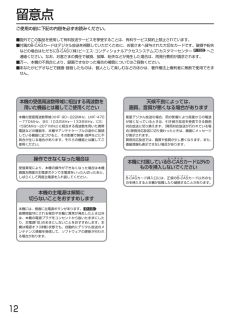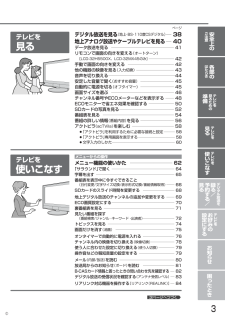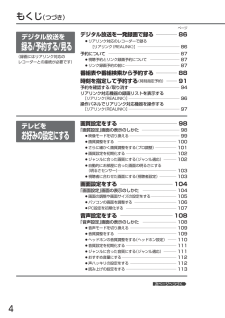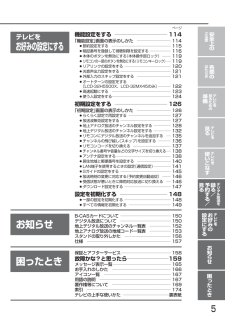Q&A
取扱説明書・マニュアル (文書検索対応分のみ)
"操作"1 件の検索結果
"操作"50 - 60 件目を表示
全般
質問者が納得外付けHDDに対応したTVは、東芝だけです。日立も専用カセットHDDを付けられるTV出してます。
この2社だけです。
5684日前view115
もくじ2次ページへつづく 本体前面/側面 ――――――――――― 13本体後面 ―――――――――――――― 14リモコン ―――――――――――――― 16安全のために必ずお守りください ―――― 6ご使用上のお願い ――――――――――――――― 10●本機の設置についてのお願い―――――――――― 11●転倒防止についてのお願い――――――――――― 11留意点 ―――――――――――――――――――― 12ページ安全上のご注意各部のはたらきテレビを見るための準備使う人に合わせた設定に切り換える(使う人切換) 本体のボタンを無効にする(本体操作部ロック) リモコンの一部のボタンを無効にする(リモコンキーロック) オートターンの設定をする[LCD-32H5500X、LCD-32MX45のみ] 放送波無効設定をする リモコンコードを切り換える 79 119 119 122 127 137このテレビは、誤操作防止機能を搭載しています。 ページ テレビを見るまでの準備の流れ ―――― 18準備1付属品を確認する ―――――― 19準備2リモコンの準備をする ―――― 19●乾電池を入れる●吊りひもを...
ご使用の前に下記の内容を必ずお読みください。12留意点本機の受信周波数帯域に相当する周波数を用いた機器とは離してご使用ください本機の受信周波数帯域(VHF:90~222MHz、UHF:470~770MHz、BS:1032MHz~1336MHz、CS:1595MHz~2071MHz) に相当する周波数を用いた携帯電話などの機器を、本機やアンテナケーブルの途中に接続している機器に近づけると、その影響で映像・音声などに不具合が生じる場合があります。それらの機器とは離してご使用ください。天候不良によっては、画質、音質が悪くなる場合があります衛星デジタル放送の場合、雨の影響により衛星からの電波が弱くなっているときは、引き続き放送を受信できる降雨対応放送に切り換えます。(降雨対応放送が行われている場合)降雨対応放送に切り換わったときは、画面にメッセージが表示されます。降雨対応放送では、画質や音質が少し悪くなります。また、番組情報も表示できない場合があります。操作できなくなった場合は受信異常により、本機の操作ができなくなった場合は本機画面左側面の主電源ボタンで主電源をいったん切ったあと、しばらくして再度主電源を入れ直してく...
付属品を確認する/リモコンの準備をするテレビを見るまでの準備の流れテレビを見るための準備19付属品を確認する準備1乾電池は 側から入れる注意 テレビを見るために 安全のために ※最初に本体と付属品のスタンドをスタンド取付ネジで確実に取り付けてください。 本体とスタンドを取り付けないと製品が転倒し、けがの原因になります。また、テレビ台や床などが傷つくことがあります。 取付方法は、製品に同梱されているリーフレットをご覧ください。 0000 0000 0000 0000 0000固定バンド⋯1本 テレビ側固定ネジ⋯1個 テレビ台側固定ネジ ⋯1個 テレビ台への固定用部品 リモコン⋯1台 単4形乾電池⋯2個 B-CASカード⋯1枚 ※スタンド取付ネジ⋯4個 ※スタンド⋯1台 リモコンの準備をする準備2乾電池を入れる単4形乾電池 R03(UM-4)を2個使用吊りひもをつけるとき太さ2mm程度の丈夫なひもを用意してください。1裏ブタをはずす 23 裏ブタをつける をよく確かめて 側から正しく入れる 1裏ブタをはずす 2 ひもを引っ掛ける 3 裏ブタをつける 吊りひもを持って振り回さない人に...
3C安全上のご注意各部のはたらきテレビを見るための準備テレビを見るテレビを使いこなすデジタル放送を録る/予約する/見るテレビをお好みの設定にするお知らせ困 たときページメニュー機能の使いかた ――――――――― 62「サラウンド」で聞く ―――――――――――――――― 64字幕を出す ―――――――――――――――――――― 65番組表を表示中に今すぐできること(日付変更/文字サイズ切換/表示形式切換/番組情報取得)―― 66SDカードのスライド時間を変更する ―――――――― 68地上デジタル放送のチャンネルの追加や変更をする ―― 69ECO画質設定にする―――――――――――――――― 70裏番組表を見る ―――――――――――――――――― 71見たい番組を探す(番組検索/ジャンル・キーワード・ 出演者)―――――――― 72トピックスを見る ――――――――――――――――― 74画面だけを消す(消画)――――――――――――――― 75オンタイマーで自動的に電源を入れる ―――――――― 76チャンネル内の映像を切り換える(映像切換)―――――― 78使う人に合わせた設定に切り換える(使う人切換...
もくじ (つづき)4ページ次ページへつづく デジタル放送を一発録画で録る ―――― 86●リアリンク対応のレコーダーで録る[リアリンク(REALINK)]―――――――――― 86予約について ――――――――――――――――― 87●視聴予約とリンク録画予約について――――――― 87●リンク録画予約の前に――――――――――――― 87番組表や番組検索から予約する ―――― 88時刻を指定して予約する(時刻指定予約)―― 91予約を確認する/取り消す ―――――――――――― 94リアリンク対応機器の録画リストを表示する[リアリンク(REALINK)]―――――――――――――96操作パネルでリアリンク対応機器を操作する[リアリンク(REALINK)]―――――――――――――97画質設定をする ――――――――――― 98「画質設定」画面の表示のしかた ――――――――― 98●映像モードを切り換える―――――――――――― 99●画質調整をする―――――――――――――― 100●さらに細かく画質調整をする(プロ調整)――――― 101●画質設定を初期化する―――――――――――― 102●ジャンルに...
他の機器とつなぐアンテナをつなぐテレビを見るための準備25他の機器とつなぐ準備5ビデオ側の接続や操作については、その機器の取扱説明書をご覧ください。●ビデオの特殊再生機能(早送り、一時停止など)を使うと映像が乱れることがあります。●S2映像入力に接続すると、その系統の映像入力は自動的に「切」の状態になり、S2映像入力がはたらきます。(S2映像優先)●つないだ機器で見るときは、入力切換で「ビデオ1」(または「側面端子」)を選んでください。お知らせ お願い !ビデオとの接続例:「ビデオ1入力」に接続するD映像出力 端子から D4映像 入力端子へ DVDプレーヤー 信号の流れ コンポーネント映像 出力端子との接続 Y・C B・C R映像 出力端子から 音声出力 端子から 音声入力 端子へ DVDプレーヤーとの接続●D端子ケーブルなどの映像信号ケーブルと音声信号ケーブルは、束ねてご使用ください。●DVDプレーヤーの接続や操作については、その機器の取扱説明書をご覧ください。●DVDプレーヤー側のテレビ画面モードの設定を16:9にしてください。4:3(レターボックス、パンスキャン)に設定されていると適正な画面サイズで見る...
本体前面/側面本体前面/側面留意点各部のはたらき13液晶パネル (画面) スピーカー スタンド 電源インジケーター 緑⋯⋯リモコンまたは本体の電源で「入」にし、テレビが動作している状態 赤⋯⋯主電源が「入」で待機状態(スタンバイ) ※赤点滅⋯安全装置がはたらいています。主電源を入れ直してください。 主電源を入/切する。 主電源を「切」にすると、全ての回路が停止するため、録画予約やデジタル放送での必要な情報が取り込めなくなります。 「入」では、ボタンが少し押し込まれた状態になります。 P.38・40リモコン受光部 明るさセンサー 受光部 コントロール部 主電源が入っているときに、電源を「入」「切」できる。 P.38・40メニューを表示する。 P.62~63ビデオやDVDなどを見るときに押す。 押すごとに、地上アナログ→地上デジタル→BS→CS1→CS2→ビデオ1→側面端子→D端子1→HDMI1→HDMI2→HDMI3→PCの順に切り換わります。 メニュー表示中は、リモコンの と同じはたらきをする。 P.43P.62~63視聴している放送の種類の中でチャンネルを順送り、または逆送りで切り換える。 ビデ...
5ページ安全上のご注意各部のはたらきテレビを見るための準備テレビを見るテレビを使いこなすデジタル放送を録る/予約する/見るテレビをお好みの設定にするお知らせ困 たとき機能設定をする ―――――――――― 114「機能設定」画面の表示のしかた ―――――――― 114●節約設定をする―――――――――――――― 115●暗証番号を登録して視聴制限を設定する――――― 116●本体のボタンを無効にする(本体操作部ロック)――119●リモコンの一部のボタンを無効にする (リモコンキーロック)―119●リアリンクの設定をする――――――――――― 120●光音声出力設定をする―――――――――――― 121●外部入力のスキップ設定をする―――――――― 121●オートターンの設定をする[LCD-32H5500X、LCD-32MX45のみ]――― 122●高速起動にする―――――――――――――― 123●使う人設定をする―――――――――――――― 124初期設定をする ―――――――――― 126「初期設定」画面の表示のしかた ―――――――― 126●らくらく設定で再設定する―――――――――― 127●放送波無...
26HDMI出力端子から HDMI 映像・音声 入力端子へ リアリンク対応レコーダー 信号の流れ HDMIケーブル (市販品) HDMI機器との接続例:リアリンク対応レコーダーを「HDMI1入力」に接続する映像・音声信号を1本のケーブルでつなぐことができます。リアリンク対応レコーダーでリンク録画他リアリンク機能をお使いになるには、この接続を行ってください。リアリンク機能については、下記の解説をご覧ください。リアリンク対応レコーダーには、ロゴマークが付いています。P.86~89・91~92HDMIケーブルで接続された機器間では、HDMIの制御信号規格(CEC:Consumer Electronics Control) に基づき、相互で操作を行う(リンクする)ことができます。特に当社製機器相互で操作を行うことを「リアリンク(REALINK)」と称しています。リアリンク対応のレコーダーをHDMI接続して、「メニュー」→「設定」→「機能設定」→「リンク設定」の「リンク制御」 を「入」に設定していると、本機のリモコンで次のような操作ができます。(仕様は予告なく変更することがあります。)●メインメニューに「リンク機器操作...
他の機器の映像を見る (入力切換)他の機器との接続方法については、をご覧ください。P.25~2943他の機器の映像を見るリモコンで画面の向きを変える/手動で画面の向きを変えるテレビを見るお知らせ ●「入力スキップ設定」 によりすべての入力は、スキップする (飛ばす)ことができます。●お買い上げ時は、ビデオ1からD端子1までは、ケーブルを接続していない入力を自動でスキップします。ケーブルが接続されていない入力を選択できるようにするには、「入力スキップ設定」 で「しない」に設定してください。●HDMI1、HDMI2、HDMI3、PC入力をスキップするには、「入力スキップ設定」 で「する」に設定してください。P.121P.121P.1212本機とDVDプレーヤーの電源を入れる1ビデオやDVDプレーヤーなどの接続や操作については、その機器の取扱説明書をご覧ください。お願い !例:D端子1に接続したDVDプレーヤーの映像を見る場合P.25リモコンの を押して、「D端子1」に切り換えるを押すごとに次のように切り換わります。側面端子 ビデオ1 放送 D端子1PCHDMI1HDMI2 HDMI3入力切換 ビデオ1 側面端子 ...
- 1